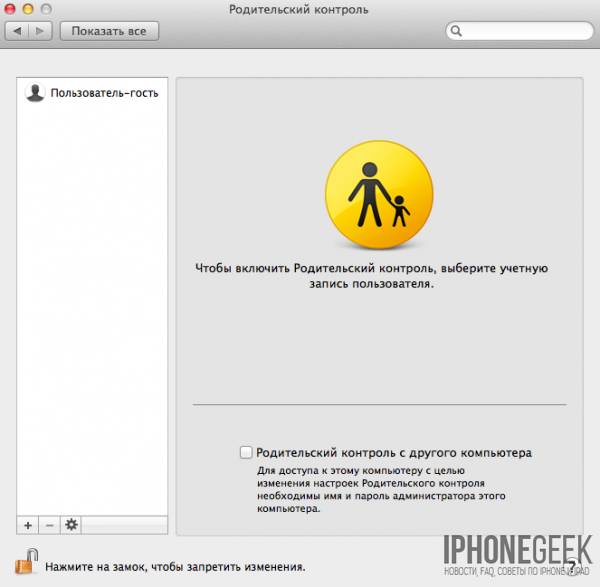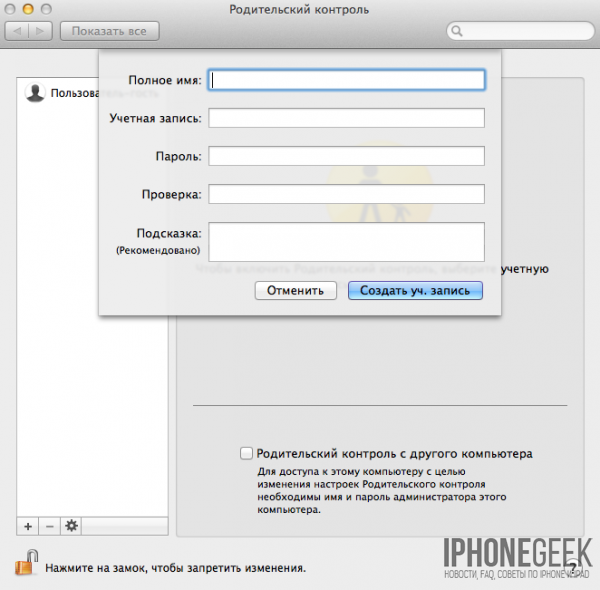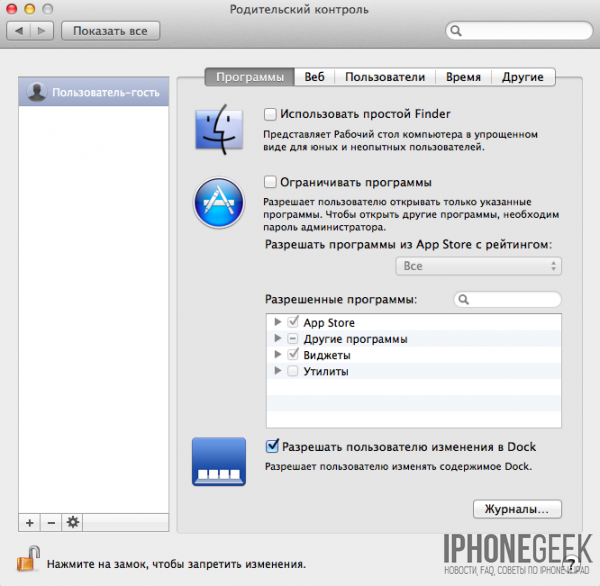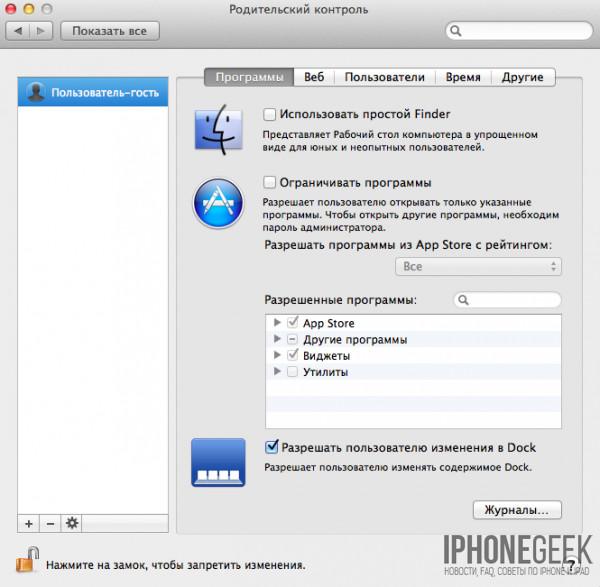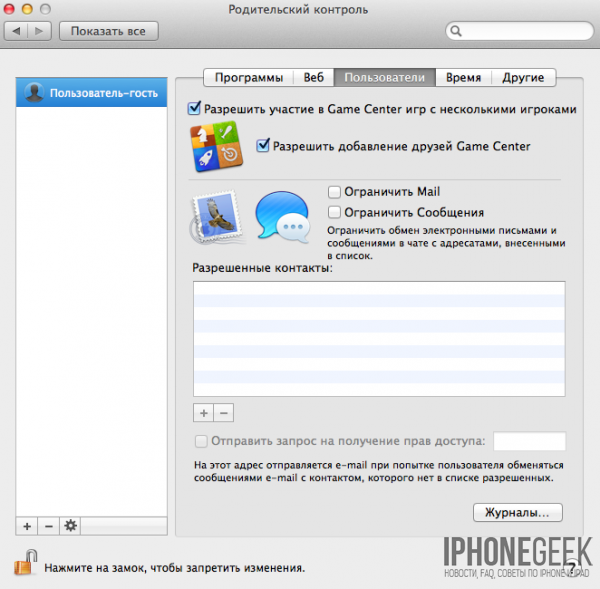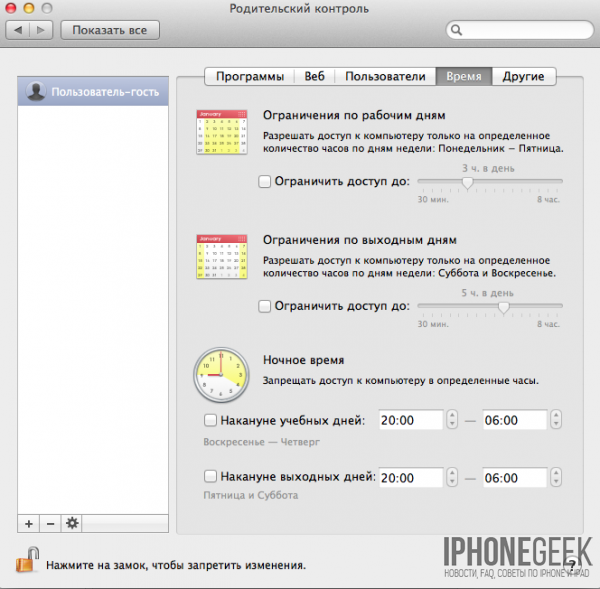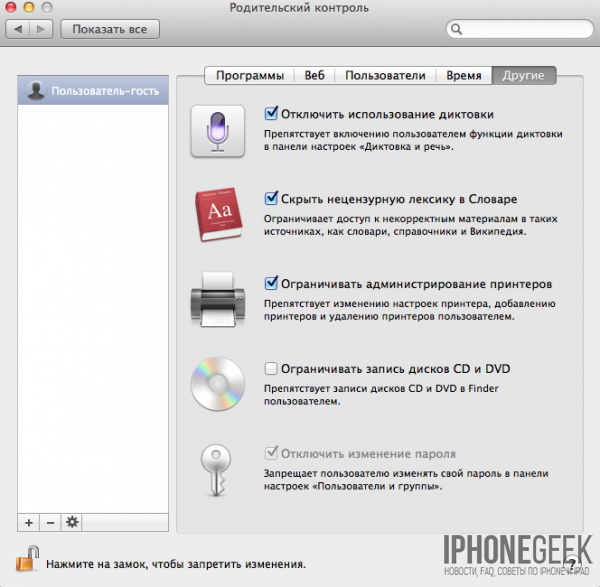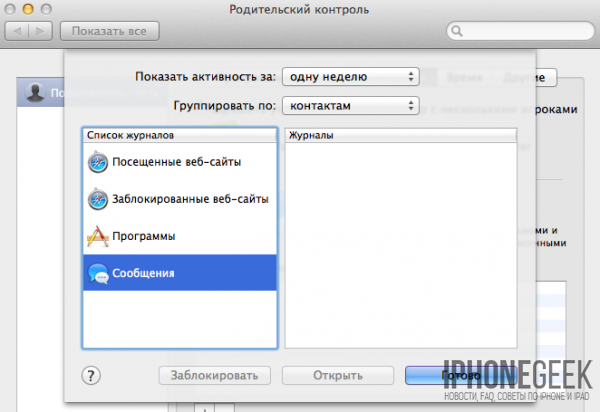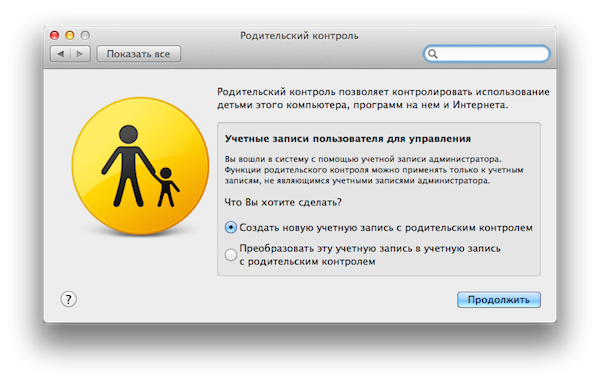
Операционная система OS X предоставляет все необходимые возможности для родителей, желающих четко регламентировать время, которое их дети проводят за компьютером, а также ограничить их возможности в деле запуска программ и посещения веб-станиц.
Все настройки родительского контроля производятся через «Системные настройки» — «Родительский контроль». Для того чтобы получить возможность вносить какие-либо изменения, перед началом работы нажмите на изображение замка, расположенное в левом нижем углу и введите пароль, который вы используете для входа в систему.
Затем вы можете либо воспользоваться уже имеющейся учётной записью «Пользователь-гость», либо создать новую учётную запись (например, по одной на каждого ребёнка). Записи создаются путём нажатия кнопки со знаком «+», расположенной над изображением замка. При нажатии на неё откроется окно, в котором необходимо ввести такие данные, как имя пользователя и пароль. Соответственно кнопка со знаком «—» служит для удаления выбранной учётной записи.
После того, как запись создана, можно приступать к её настройкам. Для этого предусмотрено 5 вкладок, каждая из которых предназначена для настройки отдельных задач.
Вкладка «Программы» позволяет ограничить запуск используемых приложений, настроек Dock и возможностей Finder. Если отметить «Ограничивать программы», то вы сможете выбирать из списка только те программы, которые хотите разрешить для запуска. Сколько именно разрешить, зависит только от ваших потребностей и пожеланий. Если программы установлены из Mac App Store, то регулировать их можно по рейтингу.
Закладка «Веб» регулирует сайты, которые может открывать пользователь, зашедший под данной записью. Тут можно просто ограничиться автоматическим запретом посещения сайтов «для взрослых». А можно жёстко прописать лишь определённый набор сайтов, разрешенных к посещению.
Вкладка «Пользователи» предназначена для регулирования контактов, с которыми может общаться ребёнок. Можно составить список лишь из нескольких контактов, после чего отправка сообщений на другие адреса будет невозможна.
Вкладка «Время» позволит ограничить время пользования компьютером. Например, там можно сделать так, чтобы ребенок не мог входить в систему после 20:00 по будням и 21:00 по выходным дням. Там же задаётся максимальное количество часов ежедневного пользования компьютером.
Ну и наконец, вкладка «Другие» предназначена ограничить возможность использования принтера, веб-камеры, пишущего оптического привода, словаря, функции диктовки и возможности менять пароли.
Таким образом, потратив совсем немного времени на настройку, вы можете быть спокойны, что в ваше отсутствие ребёнок не попадёт на «левый» ресурс и не запустит приложение, которое ему совсем не нужно.
Кстати, отдельно нужно упомянуть про кнопку «Журналы», которая доступна на каждой из вкладок. Она предназначена для просмотра активности вашего чада за время, проведённое за компьютером. Благодаря ей вы можете узнать, какие он запускал приложения, с кем общался, какие посещал сайты.